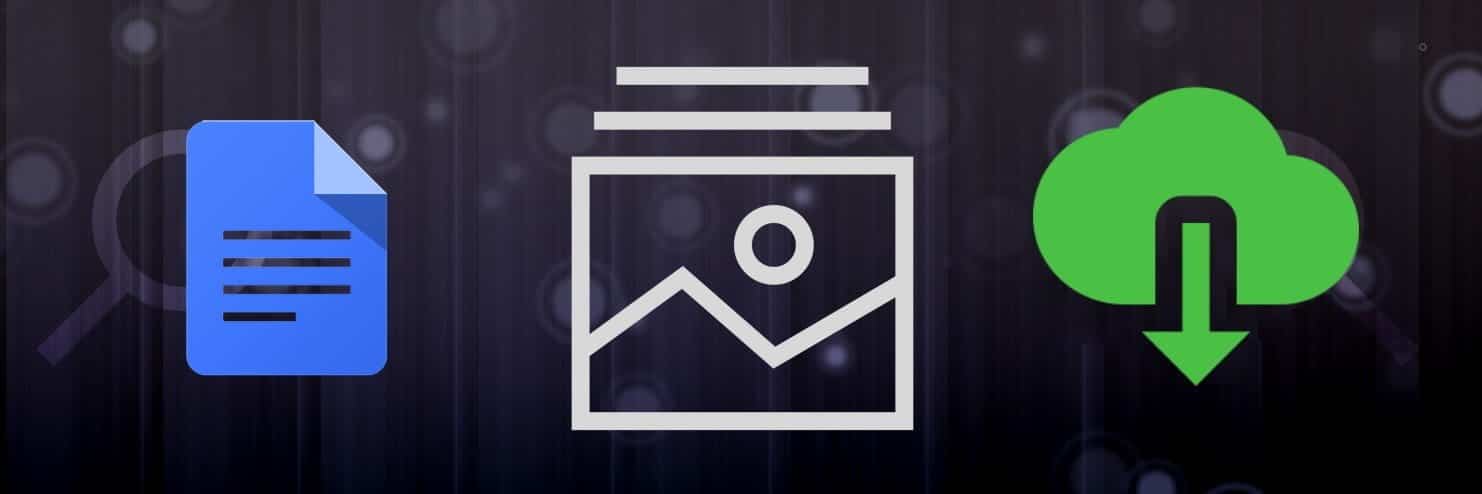O Planilhas Google é uma alternativa online popular, gratuita e poderosa ao Microsoft Excel. Ele pode fazer tudo o que o Excel faz, incluindo análise de dados. Se você trabalha na educação, nos negócios ou mesmo na vida pessoal, o Planilhas Google pode ajudá-lo a organizar e compreender melhor as informações. Não é apenas uma ferramenta para criação de planilhas simples, mas oferece um ambiente avançado para análise de dados e tomada de decisões inteligentes.
Então, como você usa o Planilhas Google para analisar dados? Vamos dar uma olhada nas diferentes funções e outras técnicas de análise de dados que você pode usar no Planilhas Google. Verificar Guia do iniciante para formatação do Planilhas Google.

1. Use tabelas e gráficos
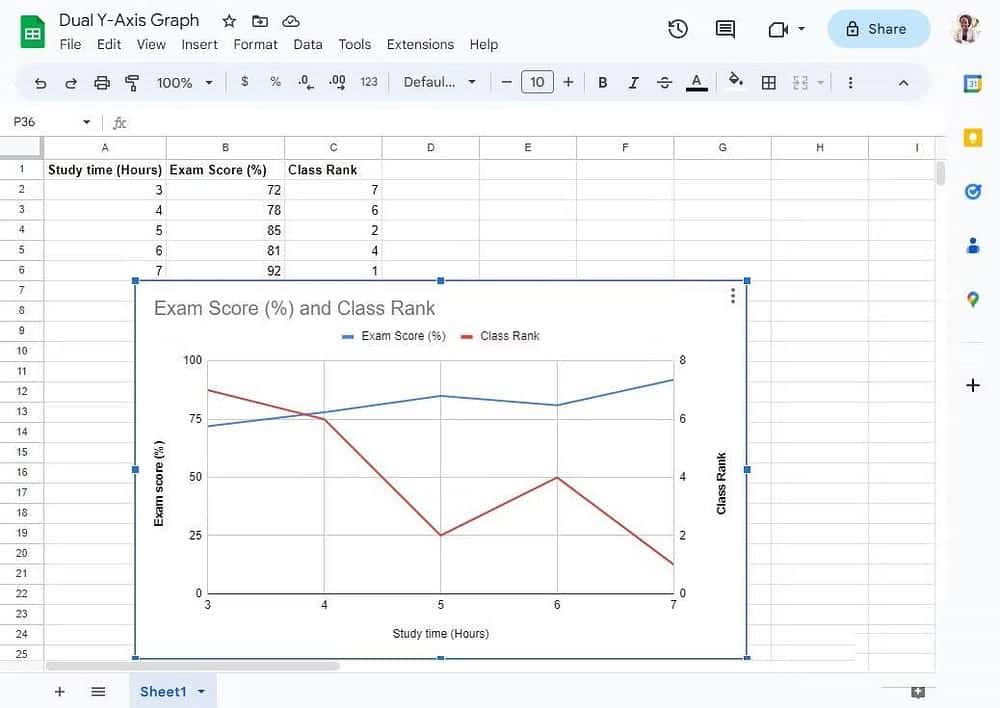
As pessoas adoram recursos visuais, e a melhor maneira de comparar números é deixá-las ver como eles são comparados entre si. Então, se você trabalha com conjuntos de dados, o Planilhas Google oferece diferentes tipos de... Esquemas, como gráficos de linha, área, coluna e pizza.
Se você souber usar os gráficos do Planilhas Google com eficiência, poderá criá-los com base em seus dados e ver imediatamente as tendências nas informações inseridas. Além disso, você pode criar um gráfico de dois eixos no Planilhas Google, que permite comparar duas variáveis com base em outro valor. Você poderá então ver a relação entre eles, mesmo que seus valores estejam em escalas diferentes.
2. Use o poder da formatação condicional
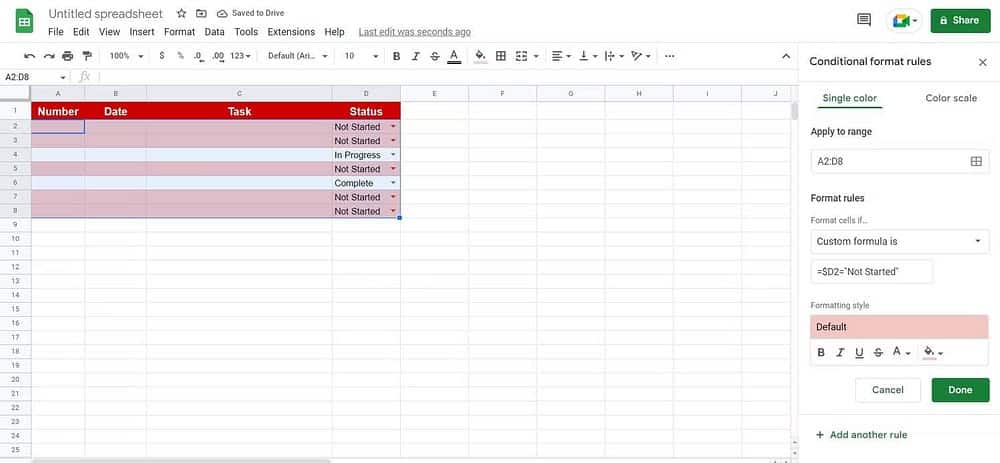
É mais fácil acompanhar dados e tendências quando você vê alterações distintas em seu conjunto de dados. Gráficos e tabelas são melhores para rastrear dados quando você já os compilou. Mas e se você estiver trabalhando com dados dinâmicos e em constante mudança?
É aqui que entra a formatação condicional. A formatação condicional não altera seus dados, mas altera o estilo das células com base em seu conteúdo. Por exemplo, se você usar o Planilhas Google para rastrear a data de validade de um item, poderá usar esse recurso para alterar a cor das células para vermelho brilhante e transformar a fonte em escuro e branco se a data atual exceder a data de validade.
Com isso, você poderá ver imediatamente quais dados precisam de sua atenção, sem passar por todas as entradas do seu conjunto de dados. O Planilhas Google tem vários exemplos de formatação condicional para cor única e escala de cores, para que você possa começar a usar esse recurso rapidamente.
Mas o que torna esse recurso uma ferramenta poderosa de análise de dados é a capacidade de aceitar funções personalizadas. Portanto, desde que você consiga pensar na lógica por trás dos dados que deseja ver, poderá usar a formatação condicional no Planilhas Google para ajudá-lo a entender melhor as informações apresentadas. Verificar Como criar um calendário de conteúdo simples e eficaz no Planilhas Google.
3. Aproveite os filtros
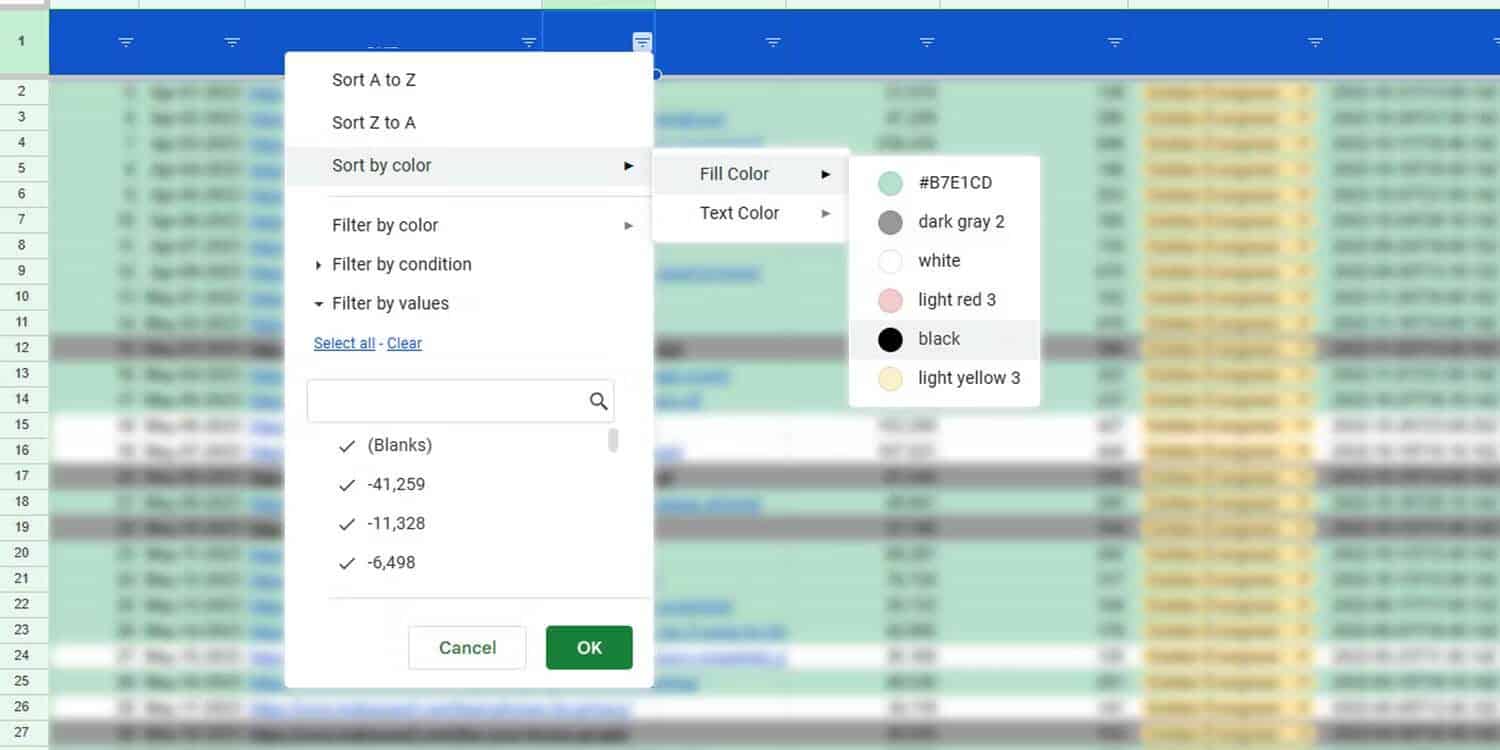
Ao pesquisar informações específicas em seus pontos de dados, você pode usar uma função Resultado Disponível no Planilhas Google para organizá-los e facilitar sua localização. No entanto, você ainda precisa pesquisar manualmente as informações de que precisa.
Portanto, em vez de passar por centenas ou milhares de linhas, você deve usar a função de filtro. Esta função fornece vários resultados que correspondem aos dados que você está procurando. Dessa forma, você só precisa usar uma função para obter todos os resultados correspondentes em uma seção separada do seu artigo.
Além disso, você pode criar facilmente um filtro se já tiver um grande conjunto de dados. Basta clicar com o botão direito em qualquer uma das células da linha de título e escolher Crie um filtro. Uma seta apontando para baixo aparecerá no lado direito de cada célula. Clique nela para ver as diferentes maneiras de filtrar e classificar rapidamente seu conjunto de dados, facilitando a análise de seus dados.
4. Diferentes maneiras de usar a função SUM no Planilhas Google
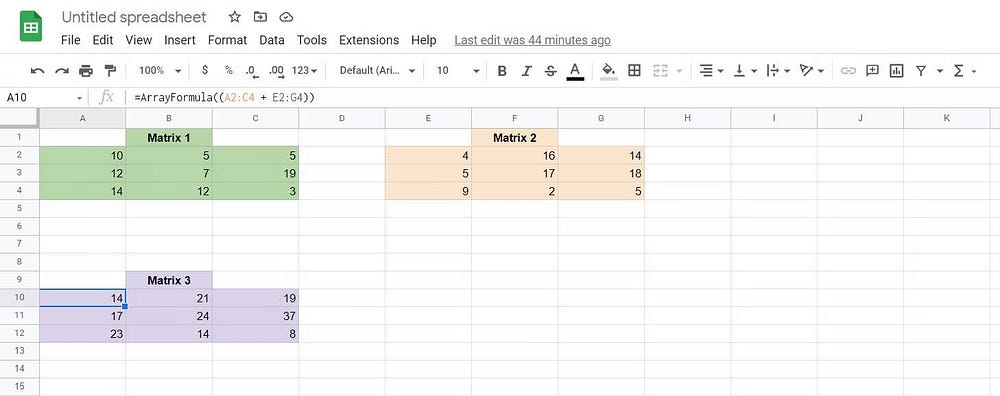
A maioria de nós pode usar o Planilhas Google para fazer acréscimos básicos. Mas você sabia disso SOMA Mais do que apenas juntar tudo? Você pode adicionar números, células e até matrizes usando a função SUM no Planilhas Google.
No entanto, a função SUM vai além de apenas somar números. Na verdade, você pode fazer muito com as diferentes funções SUM disponíveis. aqui estão alguns exemplos:
- SOMA: adicione números ou células.
- SUMIF: adicione células com base na condição especificada na função.
- SOMAQ: caixa Adicionar valores selecionados.
- SUMIFS: adicione células com base nos vários critérios mencionados na função.
- SUMXMY2: Subtrai os valores das células adjacentes em duas matrizes diferentes, eleva-os ao quadrado e, em seguida, soma todos os valores calculados.
- SUMX2MY2: Você eleva ao quadrado os valores das células na primeira matriz, subtrai o quadrado dos valores da célula adjacente na segunda matriz e, em seguida, soma todos os valores calculados.
- SUMX2PY2: Você eleva ao quadrado o valor de cada célula na primeira matriz, soma-o ao quadrado do valor da célula adjacente na segunda matriz e, em seguida, soma todos os valores calculados.
- SUMPRODUCT: Multiplica os valores das células na mesma linha de cada array e, em seguida, soma todos os valores calculados.
Dica: Uma matriz é uma tabela (consistindo de linhas e colunas) de valores. Se quiser agrupar os valores das células em uma ordem específica, você pode usar matrizes em sua planilha.
Essas funções avançadas de SUM são usadas para estatísticas, médias ponderadas e outros tipos de análise de dados. Usar essas funções significa que você não precisa mais calcular esses valores manualmente, economizando muito tempo e esforço.
5. Aprenda como usar COUNT, COUNTIF e várias outras funções COUNT
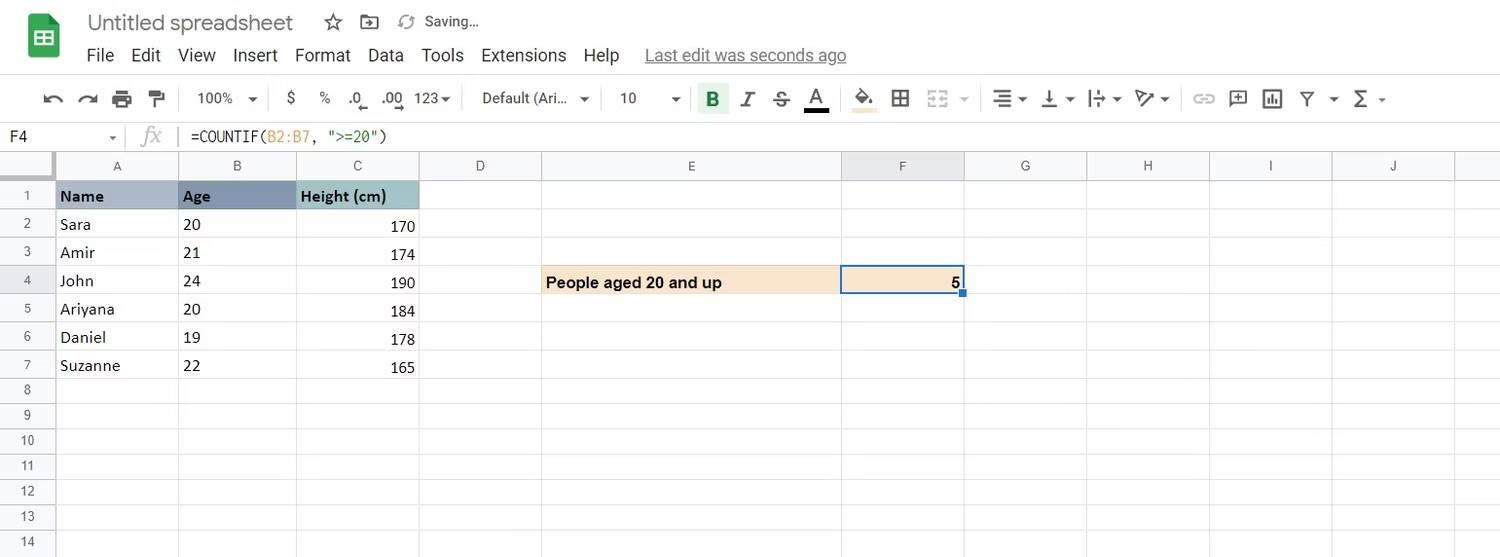
Além de apenas observar seus dados, contar o número de pontos de dados que você possui tem valor na análise que você realiza. Se você sabe como usar COUNT e COUNTIF no Planilhas Google, pode limitar o número de entradas na matriz ou o número de entradas que se enquadram nos parâmetros definidos em COUNTIF.
Mas, além dessas duas funções COUNT comumente usadas, o Planilhas Google também oferece muitas outras:
- CONTAGEM: conta o número de células que contêm valores numéricos.
- COUNTA: conta o número de células que contêm valores.
- COUNTIF: conta o número de células que contêm o valor especificado na função.
- COUNTIFS: conta o número de células com valores baseados nos critérios especificados na função.
- COUNTBLANK: conta o número de células vazias na seleção.
- CONTÚNICO: conta o número de valores exclusivos nas células selecionadas.
- COUNTUNIQUEIFS: conta o número de valores exclusivos com base nos critérios especificados na função nas células selecionadas.
Essas várias funções COUNT ajudarão você a ver quantos pontos de dados você possui. Isto é crucial, especialmente se você estiver trabalhando com dados não numéricos. Verificar As ferramentas de ciência de dados mais recentes que você deve usar com Python.
6. FLEXIBILIDADE SUBTOTAL
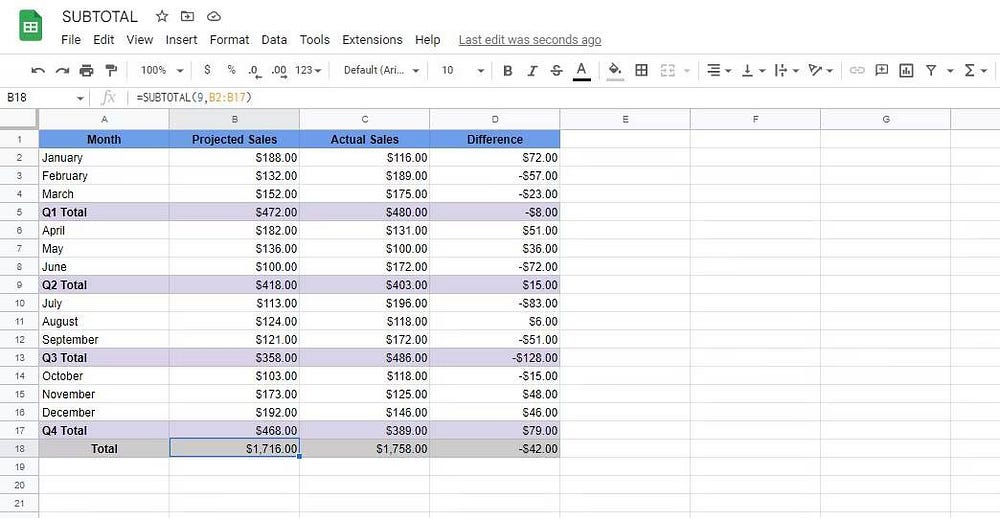
Se você olhar SUBTOTAL fora do Planilhas Google, poderá pensar que é apenas uma função SUM com um nome diferente. No entanto, você usa a função SUBTOTAL no Planilhas Google de maneira diferente da que muitos estão acostumados.
Primeiro, você pode usar SUBTOTAL para criar uma submontagem em partes do conjunto de dados. Então, para calcular o valor total do seu conjunto de dados, você deve usar a função SUBTOTAL novamente em vez da função SUM. Isso ocorre porque a função SUBTOTAL ignorará outras funções SUB, garantindo que você não conte seus dados duas vezes.
Mas, diferentemente de SUM, SUBTOTAL possui muitos outros recursos, como AVERAGE, COUNT, COUNTA, MAX, MIN, PRODUCT, STDEV, STDEVP, VAR e VARP. Essa função também pode ajudá-lo a economizar esforço, já que você não precisa criar funções personalizadas individuais para obter seus dados — basta usar SUBTOTAL e você pode obter as informações necessárias sobre partições e para todo o conjunto de dados sem se preocupar com cálculos duplicados. Verificar Melhores maneiras de converter arquivos do Excel em planilhas do Google.
perguntas comuns
Q1. O que é o Planilhas Google e como posso acessá-lo?
O Planilhas Google é um aplicativo da web que ajuda a criar, formatar e analisar planilhas. Ele pode ser acessado simplesmente através da sua conta do Google.
Q2. Quais são os usos do Planilhas Google?
O Planilhas Google pode ser usado em vários cenários, como gerenciamento de projetos, controle de despesas, análise de dados financeiros, relatórios e muito mais.
Q3. Posso importar dados de outras fontes para o Planilhas Google?
Sim, você pode importar dados de fontes como arquivos Excel ou CSV para o Planilhas Google facilmente.
Q4. Como posso analisar dados usando o Planilhas Google?
Você pode usar funções analíticas, como tabelas classificativas, gráficos e filtros, para compreender melhor os dados e tomar decisões com base em análises.
Q5. Posso compartilhar o Planilhas Google com outras pessoas?
Sim, você pode compartilhar o Planilhas Google com outras pessoas e conceder-lhes permissões específicas. Verificar Melhores maneiras de usar o Planilhas Google como os profissionais.
O Planilhas Google é um aplicativo de análise de dados gratuito e poderoso
Contanto que você tenha acesso ao Planilhas Google, poderá processar e analisar seus dados sem comprar um aplicativo ou pagar por uma assinatura. Portanto, quer você esteja administrando um novo negócio ou procurando tornar suas operações mais eficientes, você pode usar o Planilhas Google para economizar custos.
Além disso, embora as funções que discutimos já sejam poderosas, você pode combiná-las e combiná-las. Isso permitirá que você crie funcionalidades mais avançadas para fornecer as informações necessárias para tomar as decisões corretas. Você pode ver agora Formas de usar o ChatGPT como um analisador de dados.